Всех приветствую на WiFiGid! Скорее всего, вы попали в эту статью, потому что ваша Windows 10 не хочет загружаться и регулярно выдает ошибку SYSTEM_THREAD_EXCEPTION_NOT_HANDLED (0x0000007E). Если честно, никто не знает, почему вылетает эта ошибка, поэтому придется заходить с широкого фронта и пытаться сделать все, чтобы исключить ее. Не обещаю, что мы получим полное исправление ошибки, но попытаться стоит
Если вы начинающий пользователь ПК, настоятельно рекомендую показать свой компьютер специалистам. Некоторые моменты в этой статье могут вам быть не понятны, а неумелые действия могут привести к поломке железа или потере данных. Трезво оцените свои навыки, и только после этого приступайте к чтению статьи. Все дальнейшее изложение будем вести в сокращенном формате для уже разбирающихся людей.
- Пока ничего не поломали…
- Способ 0 – Переустановка Windows (пока не делаем)
- Способ 1 – Безопасный режим
- Способ 2 – BlueScreenView
- Способ 3 – Автозагрузка
- Способ 4 – Восстановление системы
- Способ 5 – Быстрый запуск
- Способ 6 – Сброс BIOS
- Способ 7 – Оперативная память
- Узкие идеи
- Видео по теме
- Задать вопрос автору статьи
Пока ничего не поломали…
Как уже написал выше, проблема очень нестандартная, и может подходить под разные сценарии ошибок. Обычно она возникает из-за какого-то конфликта драйверов. Поэтому очень важно вот что вспомнить:
- Устанавливали ли вы какое-то новое железо в свой компьютер на днях?
- Может быть, обновляли драйвера или использовали программы-оптимизаторы для ускорения вашей системы? (можно рассмотреть и установку каких-то программ)
- Было ли обновление Windows?
- Обновление БИОСа?
Если хоть за что-то можно зацепиться, попробуйте прокопать все в эту сторону. Потому что универсальное решение здесь – переустановка Windows, а хотелось бы обойтись малой кровью (хотя если есть возможность – скорее всего, это будет самое быстрое решение, если проблема не завязана на железо).
Способ 0 – Переустановка Windows (пока не делаем)
Да, в этот раз решил начать с жесткого. НО не спешите выполнять все сразу, это просто для того, чтобы вы были готовы. Потому что, когда все способы иссякнут, останется только этот вариант. Разумеется, скорее всего, вы уже умеете переустанавливать Windows, но на всякий случай оставляю детальные инструкции:
Если у вас есть второй жесткий диск с уже установленной Windows (например, с другого компьютера), можно подкинуть его и проверить так, дабы не беспокоить основную систему.
Самое страшное, что может произойти – даже после переустановки винды ошибка все равно может вылезти. И это означает, что скорее всего конфликт не программный, а что-то не так с вашим железом. Сразу бы лез проверять работу с разными модулями оперативки (как вариант) или поменять шлейфы на дисках. Но держите это все в голове.
Причем интересно потестировать работу системы на разных Windows. А то были случаи, когда люди на старую систему накатывали ту же Windows 10, а в итоге железо не могло с ней нормально работать.
Способ 1 – Безопасный режим
Приступаем к безопасным вариантам. Так как эта проблема обычно связана с драйверами, нам бы попробовать загрузиться в безопасном режиме и убедиться, что проблема действительно софтовая. Если же у нас какая-то железная проблема по плате или оперативе, то до этого этапа мы просто не сможем дойти, а значит и искать варианты здесь не нужно. Загружаемся в безопасном режиме и пробуем там немного поработать и вызвать сценарий, когда у вас падает ошибка (а некоторые и так будут рады рабочему столу, чтобы в крайнем случае сохранить оттуда все важные данные).
Если ранее ваша система не запускалась, а в безопасном режиме получилось это сделать, получится провернуть некоторые дальнейшие способы, которые работают только в запущенном варианте.
Способ 2 – BlueScreenView
Так как ошибка SYSTEM_THREAD_EXCEPTION_NOT_HANDLED вызывает синий экран, то можно воспользоваться программой BlueScreenView, которая поможет нам чуть глубже закопаться в корень проблемы, и, возможно, найдет причину. Разумеется, этот вариант работает только тогда, когда у нас есть возможность получить доступ к загруженной системе (даже в безопасном режиме). В противном случае просто пропускаем этот вариант.
- Скачиваем и запускаем BlueScreenView.
- В списке ошибок находим свой последний синий экран и пытаемся рассмотреть причину. Так как ошибка обычно вылетает по причине драйверов, смотрим выделенный раздел.
- Если драйвер найден (если не знаете, чей это драйвер, просто в поиске найдите его название), у нас есть два решения. Первое: просто скачиваем с официального сайта последнюю версию и устанавливаем ее. Второе: удаляем драйвер в Windows, и даем возможность ей самой скачать правильный драйвер. Если же вы здесь увидите какую-то программу – пробуем удалить ее или заменить. В любом варианте BSV дает нам больше возможностей что-то разглядеть.
Способ 3 – Автозагрузка
Как вариант, если синий экран вылетает прямо на моменте загрузки Windows – быть может виновником стала какая-то программа в автозагрузке. План действий (если система не загружается, заходим в безопасный режим сначала):
- Заходим в автозагрузку (Диспетчер задач – Автозагрузка).
- В списке программ отключаем все странное и бесполезное.
- Перезагружаемся и проверяем.
Конечно, в самой автозагрузке расположены не все программы, которые запускаются при старте системы. Та же зараза легко может прописываться в реестре, но это пока не наш вариант. Мы просто хотели бы исключить странные программы из нашего списка подозреваемых.
Способ 4 – Восстановление системы
Это не такой хардкорный вариант, как тотальная переустановка Windows. А особенно подходит нам, если были точки восстановления. Но даже если они не создавались, все равно через этот способ можно откатить систему почти к изначальному состоянию с сохранением всех данных. Нюансов тоже много, поэтому оставляю ссылка на уже готовые инструкции:
Но когда система вообще не хочет запускаться, нам остается только запускаться с флешки (а если и это не дает, значит что-то с железом) для восстановления или переустановки.
Способ 5 – Быстрый запуск
Способ актуален для тех, у кого ошибка возникает только при первом запуске системы, а сразу же после перезагрузки запускается нормально. Тут зачастую влияет быстрый запуск (файл hiberfil.sys). Можно попробовать его отключить и проверить работу системы без него:
Способ 6 – Сброс BIOS
Особенно актуально, если ваша материнская плата или ноутбук иногда любит самостоятельно обновить BIOS / UEFI:
- Заходим в свой BIOS.
- Сбрасываем настройки: обычно это пункт вроде Load Optimized Default (загрузить оптимальные настройки по умолчанию).
Иногда тоже активно помогает. А если вы никогда не обновляли БИОС, возможно, стоит зайти на сайт производителя и поискать там для него обновы.
Способ 7 – Оперативная память
Если появились подозрения на оперативную память можно пойти двумя путями:
- Пробуем дергать и чистить плашки памяти и менять их местами (особенно если их несколько, то можно тестировать по одной).
- Провести тестирование оперативной памяти. Если что-то битое – заменяем.
Узкие идеи
- Если синий экран вылетает в браузере, есть вариант, что в нем нужно отключить аппаратное ускорение.
- Если проблема только с конкретной игрой, возможно, стоит найти ей замену или дождаться патча.
- Может быть и другое: битый жесткий диск, подхваченный вирус, удар статикой.
Если вы нашли свое какое-то решение, пожалуйста, напишите об этом в комментариях под статьей. Так вы можете очень сильно помочь другим пользователям с такой же проблемой.



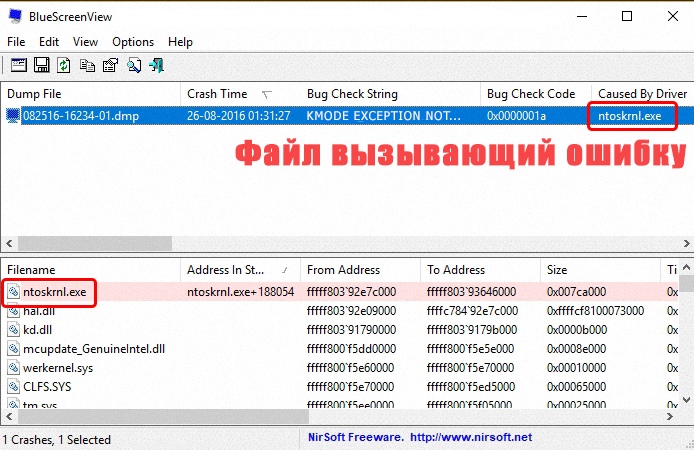
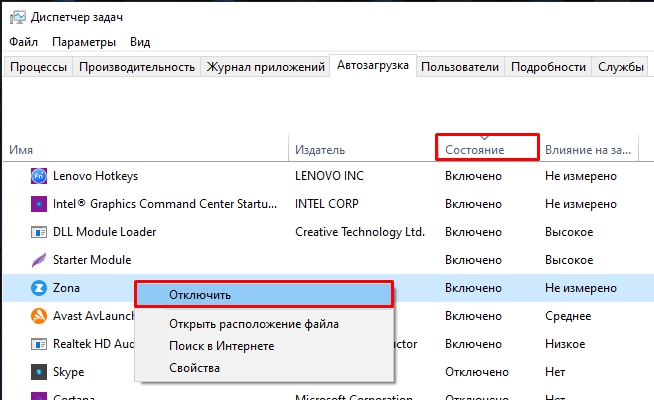





Сегодня стала постоянно появляться
люди, кто хочет мне починить виндовс? я не умею
сложные это ошибки. может даже проц быть загнутым на ножке, так что вообще надо все пробовать.